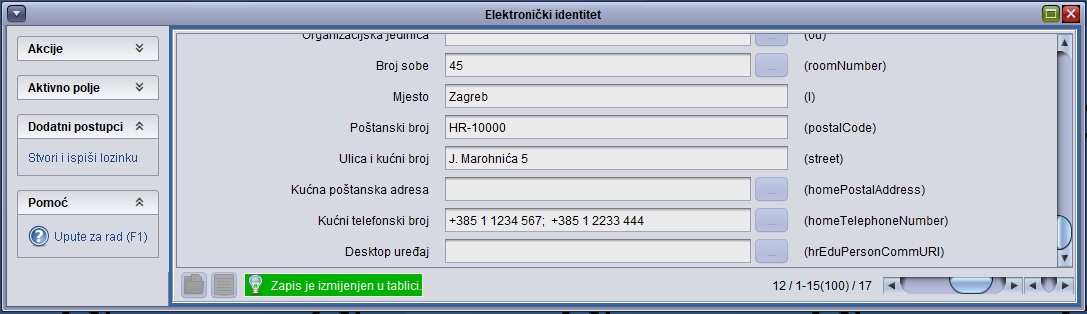Od 16.3.2023. prozor Elektronički identitet više neće biti dostupan. Funkcionalnost izdavanja AAI lozinke zaposlenicima i vanjskim suradnicima visokih učilišta koja AAI@EduHr imenike održavaju kroz ISVU dostupna je u prozoru Osoba.
Izmjenu vrijednosti drugih atributa vezanih za elektroničke identitete, koje je bilo moguće ažurirati u ovom prozoru, treba obavljati kroz sučelje imenika. |
Prozor Elektronički identitet nalazi se u aplikaciji ISVU Kadrovi, izbornik Osoba i otvara se odabirom opcije Elektronički identitet. U prozoru je omogućen samo pregled i izmjena podataka iz AAI imenika visokog učilišta u kojem su pohranjeni elektronički identiteti korisnika s tog visokog učilišta. Nakon izbora opcije Elektronički identitet otvara se prozor Vaši podaci za pristup imeniku u koji je za pristup podacima u prozoru Elektronički identitet potrebno unijeti korisničko ime i lozinku. 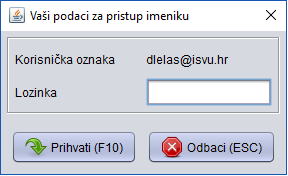
Slika 1. Prozor za unos korisničkog imena i lozinke za pristup imeniku
|
|
Nakon unosa korisničkog imena i lozinke za pristup imeniku i potvrde akcije ( ), automatski će se otvoriti prozor Elektronički identitet. ), automatski će se otvoriti prozor Elektronički identitet. |
Korištenje opcija i ažuriranje podataka vezanih za AAI omogućeni su samo ustanovama koje održavaju svoje AAI imenike putem ISVU-a. Osobe koje ažuriraju podatke o elektroničkim identitetima u prozoru Elektronički identitet trebaju biti administratori imenika bez ograničenja i u ISVU imati dozvolu za rad s podacima o zaposlenicima (902) ili dozvolu za rad s dozvolama za korisnike (900). Osobe koje ažuriraju podatke o elektroničkim identitetima zaposlenika koristeći opcije pod AAI u prozoru Osoba trebaju u ISVU imati dozvolu za rad s podacima o zaposlenicima (902). Osobe koje ažuriraju podatke o elektroničkim identitetima studenata kroz modul Studiji i studenti (opcije pod AAI u prozoru Student na visokom učilištu) trebaju imati dozvolu za rad s podacima o studentima i upisima (905). |
Ukoliko se prozor zatvori, prilikom ponovnog izbora opcije Elektronički identitet, neće biti potrebno unositi korisničko ime i lozinku, te će se prozor odmah prikazati. Međutim, prilikom zatvaranja i pokretanja aplikacije ISVU Kadrovi, za rad s prozorom Elektronički identitet trebat će upisati korisničko ime i lozinku.
Kreiranje elektroničkog identiteta
Elektronički identitet za osobu kreira se zatraživanjem elektroničkog identiteta osobe putem ISVU aplikacija.
- Za osobe zaposlene na visokom učilištu
Za osobe zaposlene na visokom učilištu, kreiranje elektroničkog identiteta se može zatražiti putem aplikacije ISVU Kadrovi. U navedenoj aplikaciji moguće je u prozoru Osoba (izbornik Osoba) za željenu osobu zatražiti elektronički identitet pomoću opcije Alati– Zatraži elektronički identitet osobe.
Nakon što se u prozoru Osoba – okvir Osoba u ustanovi u polju Status elektroničkog identiteta vrijednost promijeni iz Postavljen zahtjev za kreiranjem u Kreiran, moguće je dohvatiti podatke o osobi za koju je kreiran elektronički identitet u prozoru Elektronički identitet, te evidentirati dodatne atribute o osobi, kao i generirati i ispisati lozinku za dohvaćenu osobu korištenjem opcije Stvori i ispiši lozinku (  ).
).
- Za studente visokog učilišta
Za studente visokog učilišta, kreiranje elektroničkog identiteta se može zatražiti putem aplikacije ISVU Studiji i studenti (izbornik Student). U navedenoj aplikaciji moguće je u prozoru Student na visokom učilištu pomoću opcije Alati zatražiti elektronički identitet studenta.
| Ako je za visoko učilište u prozoru Parametri ustanove za vrstu povezanosti (AAI) u polju Automatsko kreiranje elektroničkih identiteta za studente/djelatnike/vanjske suradnike postavljena vrijednost Da, studentima će se prilikom upisa na visoko učilište automatski zatražiti kreiranje elektroničkog identiteta, a djelatnicima/vanjskim suradnicima prilikom evidencije zaposlenja na ustanovi. |
Nakon što se u prozoru Student na visokom učilištu vrijednost u polju Status elektroničkog identiteta promijeni iz vrijednosti Postavljen zahtjev za kreiranjem u vrijednost Kreiran, moguće je u prozoru Elektronički identitet pregledavati i ažurirati podatke za studente kojima je kreiran elektronički identitet.
Opciju Stvori i ispiši lozinku ( ) u prozoru Elektronički identitet moguće je koristiti samo za zaposlenike visokog učilišta, odnosno ukoliko se studentima želi generirati i ispisati lozinka, javit će se upozorenje da se lozinke mogu ispisivati samo za zaposlenike ustanove s čijim podacima radite (Slika 2). ) u prozoru Elektronički identitet moguće je koristiti samo za zaposlenike visokog učilišta, odnosno ukoliko se studentima želi generirati i ispisati lozinka, javit će se upozorenje da se lozinke mogu ispisivati samo za zaposlenike ustanove s čijim podacima radite (Slika 2). |

Slika 2. Upozorenje
Brisanje elektroničkog identiteta
- Za osobe zaposlene na visokom učilištu
Za osobe zaposlene na visokom učilištu, brisanje elektroničkog identiteta se može zatražiti putem aplikacije ISVU Kadrovi. U navedenoj aplikaciji moguće je u prozoru Osoba (izbornik Osoba) za željenu osobu zatražiti brisanje elektroničkog identiteta pomoću opcije Alati– Zatraži brisanje elektroničkog identiteta.
- Za studente visokog učilišta
Za studente visokog učilišta, brisanje elektroničkog identiteta se može zatražiti putem aplikacije ISVU Studiji i studenti (izbornik Student). U navedenoj aplikaciji moguće je u prozoru Student na visokom učilištu pomoću opcije Alati zatražiti brisanje elektroničkog identiteta.
Status elektroničkog identiteta
Podatak o trenutnom statusu elektroničkog identiteta prikazan je u polju Status elektroničkog identiteta u prozoru Osoba u aplikaciji ISVU Kadrovi, te u prozoru Student na visokom učilištu u aplikaciji ISVU Studiji i studenti.
Podaci u prozoru Elektronički identitet
Detaljan opis imeničke sheme, odnosno podataka u ovom prozoru nalazi se na Internet stranici http://shema.aaiedu.hr/shema/.
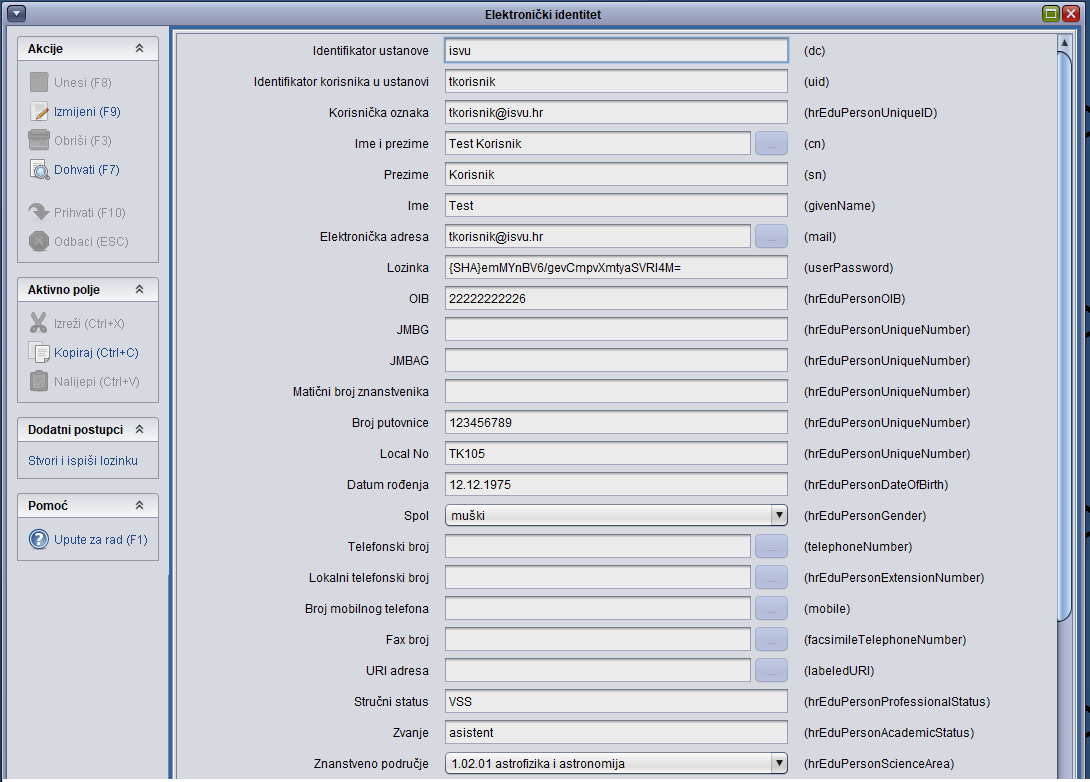
Slika 3. Gornji dio prozora Elektronički identitet
Identifikator ustanove (dc) – identifikator ustanove (temelji se na domeni). Vrijednost u ovom polju ne može se mijenjati.
Identifikator korisnika u ustanovi (uid) – identifikator korisnika (u pravilu login name; user id). Vrijednost u ovom polju ne može se mijenjati. Ovaj podatak je za djelatnike naveden i u prozoru Osoba u polju AAIuid (aplikacija ISVU Kadrovi). Za studente se ovaj podatak nalazi u prozoru Student na visokom učilištu, polje AAI UID (aplikacija ISVU Studiji i studenti).
Korisnička oznaka (hrEduPersonUniqueID) – jedinstvena korisnička oznaka osobe u sustavu. Vrijednost u ovom polju ne može se mijenjati. Nalazi se u prozoru Osoba, polje AAI oznaka, aplikacija ISVU Kadrovi (za djelatnike) i u prozoru Student na visokom učilištu, polje AAI Oznaka, aplikacija ISVU Studiji i studenti (za studente). Korisničku oznaku dodjeljuje sustav i nije ju moguće promijeniti.
Ime i Prezime (cn) – puno ime i prezime osobe. Vrijednost u ovom polju ne može se mijenjati. Ne može se direktno postaviti, te se računa iz imena i prezimena.
Prezime (sn) – prezime osobe. Vrijednost u ovom polju ne može se mijenjati. Izmjena je omogućena u prozoru Osoba, polje Ime i prezime, aplikacija ISVU Kadrovi (za djelatnike) i u prozoru Matični podaci studenta, polje Ime i prezime, ISVU Studiji i studenti (za studente).
Ime (givenName) – ime osobe. Vrijednost u ovom polju ne može se mijenjati. Izmjena je omogućena u prozoru Osoba, polje Ime i prezime, aplikacija ISVU Kadrovi (za djelatnike) i u prozoru Matični podaci studenta, polje Ime i prezime, aplikacija ISVU Studiji i studenti (za studente).
Elektronička adresa - elektronička adresa osobe. Vrijednost u ovom polju ne može se mijenjati.
Lozinka (userPassword) – kriptirana korisnička lozinka. Vrijednost u ovom polju ne može se mijenjati. Promjena lozinke je omogućena pomoću opcije Stvori i ispiši lozinku koja se nalazi u alatnoj traci, ali samo za zaposlenike visokog učilišta.
OIB - OIB osobe. Vrijednost u ovom polju ne može se mijenjati. OIB je u ISVU obavezan podatak. Izmjena je omogućena u prozoru Osoba, polje OIB, aplikacija ISVU Kadrovi (za djelatnike) i u prozoru Matični podaci studenta, polje OIB, aplikacija ISVU Studiji i studenti (za studente).
JMBG – JMBG osobe. Vrijednost u ovom polju ne može se mijenjati. JMBG je u ISVU obavezan podatak. Izmjena je omogućena u prozoru Osoba, polje JMBG, aplikacija ISVU Kadrovi (za djelatnike) i u prozoru Matični podaci studenta, polje JMBG, aplikacija ISVU Studiji i studenti (za studente).
JMBAG – JMBAG studenta. Prilikom prvog upisa na visoko učilište, student dobiva svoj JMBAG, jedinstveni matični broj akademskog građanina koji ga jednoznačno određuje i koji nije moguće promijeniti, a dodjeljuje ga sustav.
Matični broj znanstvenika – matični broj znanstvenika prema MZOŠ-u. U ovom polju je omogućen unos i izmjena vrijednosti.
Broj putovnice – broj putovnice. U ovom polju je omogućen unos i izmjena vrijednosti.
Local No – oznaka djelatnika na ustanovi. Nije moguće promijeniti oznaku djelatnika, jer jednoznačno određuje osobu i dodjeljuje ju sustav. Oznaka djelatnika nalazi se i u prozoru Osoba, polje Osoba, aplikacija ISVU Kadrovi.
Datum rođenja (hrEduPersonDateofBirth) – Datum rođenja osobe zapisan u formatu dd.mm.gggg. Vrijednost u ovom polju ne može se mijenjati. Datum rođenja se izvodi iz JMBG-a osobe. Izmjena je omogućena u prozoru Matični podaci studenta, polje Datum rođenja, aplikacija ISVU Studiji i studenti (za studente).
Spol (hrEduPersonGender) – spol osobe. Vrijednost u ovom polju ne može se mijenjati. Izmjena je omogućena u prozoru Matični podaci studenta, polje Spol, aplikacija ISVU Studiji i studenti (za studente).
Telefonski broj (telephoneNumber) – telefonski broj osobe u ustanovi. Zapisan u obliku norme CCITT E.123. U ovom polju je omogućen unos jedne ili više vrijednosti, te izmjena podataka.
Lokalni telefonski broj (hrEduPersonExtensionNumber) – lokalni telefonski broj osobe u ustanovi. U ovom polju je omogućen unos jedne ili više vrijednosti, te izmjena podataka.
Broj mobilnog telefona (mobile) – broj mobilnog telefona osobe. Zapisan u obliku norme CCITT E.123. U ovom polju je omogućen unos jedne ili više vrijednosti, te izmjena podataka.
Fax broj (facsimileTelephoneNumber) – fax broj u ustanovi. Zapisan u obliku norme CCITT E.123. U ovom polju je omogućen unos jedne ili više vrijednosti, te izmjena podataka.
URI adresa (labeledURI) – URI (URL) adresa vezana uz osobu; može sadržavati dodatnu oznaku (labelu). U ovom polju je omogućen unos jedne ili više vrijednosti, te izmjena podataka.
Broj sobe (roomNumber) – broj sobe u ustanovi. U ovom polju je omogućen unos jedne ili više vrijednosti. Vrijednost u ovom polju ne može se mijenjati jer je uključena u ISVU->AAI razmjenu i održava se asinkrono izmjenom u prozoru Osoba.
Stručni status (hrEduPersonProfessionalStatus) – Najviši stupanj stručne spreme ili akademski stupanj koji osoba posjeduje. Vrijednost u ovom polju ne može se mijenjati. Izmjena je omogućena u prozoru Osoba, polje Stručna sprema, aplikacija ISVU Kadrovi (za djelatnike).
Zvanje (hrEduPersonAcademicStatus) – Zvanje koje je osoba stekla u sustavu znanosti i visokog školstva. Vrijednost u ovom polju ne može se mijenjati. Izmjena je omogućena u prozoru Osoba, polje Zvanje, aplikacija ISVU Kadrovi (za djelatnike).
Znanstveno područje (hrEduPersonScienceArea) – Područje znanosti kojim se osoba bavi prema klasifikaciji MZOŠ. U ovom polju je omogućen odabir jedne od vrijednosti iz padajućeg izbornika. Za studente se ovaj podatak ne evidentira.
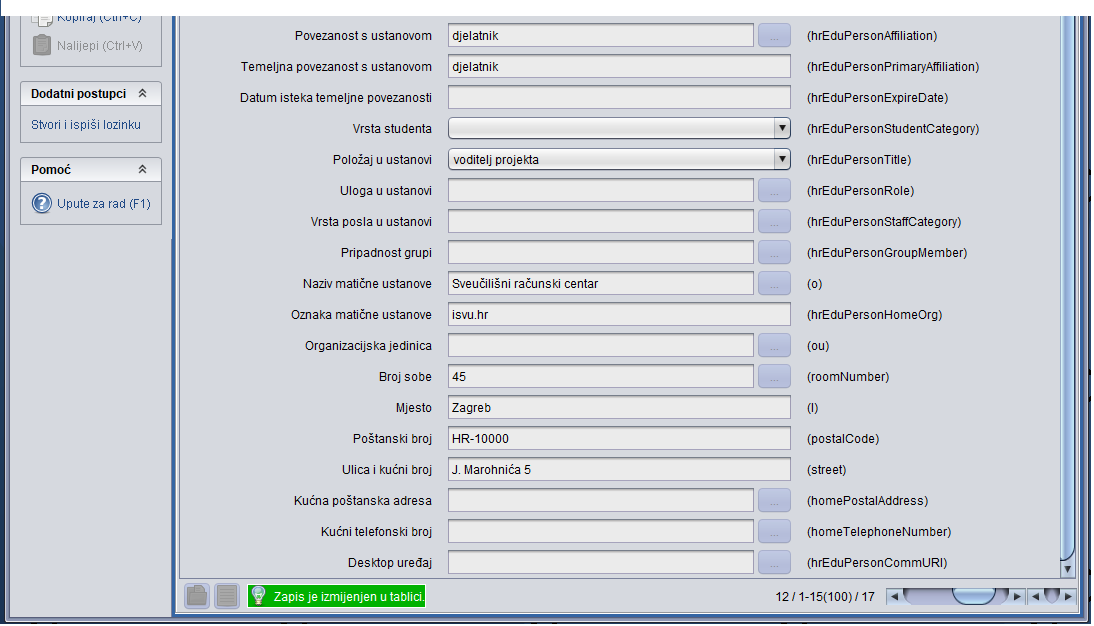
Slika 5. Donji dio prozora Elektronički identitet
Povezanost s ustanovom (hrEduPersonAffiliation) – određuje vezu između osobe i matične ustanove (primjerice student, djelatnik, ...). Vrijednost u ovom polju ne može se mijenjati. Osoba može imati jednu ili više pripadnosti ustanovi.
Temeljna povezanost s ustanovom (HrEduPersonPrimaryAffiliation) – Temeljna (primarna) veza između osobe i matične ustanove. Mora biti jedna od vrijednosti upisana u atributu Pripadnost ustanovi (hrEduPersonAffiliation). Vrijednost u ovom polju ne može se mijenjati.
Prilikom kreiranja elektroničkog identiteta za zaposlenike visokog učilišta automatski se postavlja na vrijednost djelatnik, dok se prilikom kreiranja elektroničkog identiteta za studente visokog učilišta automatski postavlja na vrijednost student. Osoba istovremeno može imati više pripadnosti ustanovi. Dodatne pripadnosti ustanovi se za djelatnike evidentiraju u prozoru Uloga osobe, izbornik Osoba, aplikacija ISVU Kadrovi, dok se za studente evidentiraju u prozoru Uloga studenta, izbornik Student, aplikacija ISVU Studiji i studenti. |
Datum isteka temeljne povezanosti (hrEduPersonExpireDate) – Datum do kojeg vrijedi temeljna povezanost s ustanovom zapisan u formatu dd.mm.gggg. Vrijednost u ovom polju ne može se mijenjati. Za djelatnike se u prozoru Uloga osobe, aplikacija ISVU Kadrovi može evidentirati datum do kojeg vrijedi temeljna povezanost (Polje do). Za studente se datum isteka postavlja na datum ispisa evidentiran u polju Datum ispisa u prozoru Student na visokom učilištu, aplikacija ISVU Studiji i studenti.
Vrsta studenta (hrEduPersonStudentCategory) – Detaljnija informacija o osobi koja je uz ustanovu vezana kao student ili učenik. U ovom polju je omogućen odabir jedne od vrijednosti iz padajućeg izbornika. Za djelatnike se ovaj podatak ne evidentira.
Položaj u ustanovi (hrEduPersonTitle) – Položaj osobe u organizacijskoj shemi ustanove (primjerice voditelj odjela ili ravnatelj). U ovom polju je omogućen odabir jedne od vrijednosti iz padajućeg izbornika. Za studente se ovaj podatak ne evidentira.
Uloga u ustanovi (hrEduPersonRole) – Uloga/funkcija koju osoba ima u ustanovi ili obnaša u ime ustanove (npr. CARNet sistem inženjer, CARNet koordinator, ISVU koordinator, ...).
U prozoru Uloga osobe, aplikacija ISVU Kadrovi moguće je izmijeniti ukoliko osoba ima više pripadnosti ustanovi koja je pripadnost temeljna (za djelatnike). Izmjena temeljne povezanosti za studente omogućena je u prozoru Uloga studenta, aplikacija ISVU Studiji i studenti. Prilikom kreiranja elektroničkog identiteta za zaposlenike visokog učilišta automatski se postavlja na vrijednost djelatnik, dok se prilikom kreiranja elektroničkog identiteta za studente visokog učilišta automatski postavlja na vrijednost student. |
| Ako je nekoj osobi jedna od vrijednosti ovog atributa administrator imenika, ta osoba ima pravo (kroz AOSI web servis i web sučelje) administrirati podatke u imeniku ustanove. U ovom polju je omogućen unos jedne ili više vrijednosti, te izmjena podataka. Za studente se ovaj podatak ne evidentira. |
Kao ispravan unos, prihvaćaju se samo sljedeće vrijednosti:
- administrator imenika
- ICT koordinator
- ISVU koordinator
- CARNet sistem inženjer
- CARNet koordinator
- kontakt za sigurnosna pitanja u području ICT
- MS koordinator
- MATICA operater
- MATICA urednik
Vrste posla u ustanovi (hrEduPersonStaffCategory) – Vrsta posla koju osoba obavlja u ustanovi (npr. nastavno osoblje, istraživač, administrativno osoblje, ...). U ovom polju je omogućen unos jedne ili više vrijednosti, te izmjena podataka. Za studente se ovaj podatak ne evidentira.
Kao ispravan unos, prihvaćaju se samo sljedeće vrijednosti:
- nastavno osoblje
- istraživači
- tehničko osoblje
- administrativno osoblje
- osoblje knjižnice
- ICT podrška
Pripadnost grupi (hrEduPersonGroupMember) – Naziv grupe kojoj korisnik pripada. Određuje se za potrebe projekata ili virtualnih organizacija (VO). U ovom polju je omogućen unos jedne ili više vrijednosti, te izmjena podataka.
Naziv matične ustanove (o) – Puni naziv matične ustanove koja je dodijelila elektronički identitet. Vrijednost u ovom polju ne može se mijenjati.
Oznaka matične ustanove (hrEduPersonHomeOrg) – tzv. realm; jednoznačno identificira ustanovu u sustavu AAI@EduHr; preporuča se da to bude DNS (Internet) domena matične ustanove. Vrijednost u ovom polju ne može se mijenjati.
Organizacijska jedinica (ou) – Naziv organizacijske jedinice kojoj pripada osoba. Vrijednost u ovom polju ne može se mijenjati.
Broj sobe (roomNumber) – broj sobe u ustanovi. U ovom polju je omogućen unos jedne ili više vrijednosti. Vrijednost u ovom polju ne može se mijenjati jer je uključena u ISVU->AAI razmjenu i održava se asinkrono izmjenom u prozoru Osoba.
Mjesto (l) – mjesto u kojem se nalazi matična ustanova. Vrijednost u ovom polju ne može se mijenjati. Ovaj podatak se nalazi i u prozoru Osoba, polje Mjesto, aplikacija ISVU Kadrovi (za djelatnike) i u prozoru Student na visokom učilištu, polje Službena adresa, aplikacija ISVU Studiji i studenti (za studente).
Poštanski broj (postalCode) – poštanski broj iz službene adrese. Vrijednost u ovom polju ne može se mijenjati. Ovaj podatak se nalazi i u prozoru Osoba, polje Mjesto, aplikacija ISVU Kadrovi (za djelatnike) i u prozoru Student na visokom učilištu, polje Službena adresa, aplikacija ISVU Studiji i studenti (za studente).
| Prilikom kreiranja elektroničkog identiteta inicijalno se postavlja na poštanski broj ustanove koja je dodijelila elektronički identitet. |
Ulica i kućni broj (street) – Ulica i kućni broj iz službene adrese. Vrijednost u ovom polju ne može se mijenjati. Ovaj podatak se nalazi i u prozoru Osoba, polje Adresa, aplikacija ISVU Kadrovi (za djelatnike) i u prozoru Student na visokom učilištu, polje Ulica i broj, aplikacija ISVU Studiji i studenti (za studente).
| Prilikom kreiranja elektroničkog identiteta se inicijalno postavlja na adresu ustanove koja je dodijelila elektronički identitet. |
Kućna poštanska adresa (homePostalAddress) – puna kućna adresa (koju je potrebno napisati na poštansku pošiljku poslanu osobi). U ovom polju je omogućen unos jedne ili više vrijednosti, te izmjena podataka.
Kućni telefonski broj (homeTelephoneNumber) – Telefonski broj osobe kod kuće. Zapisan sukladno normi CCITT E. 123. U ovom polju je omogućen unos jedne ili više vrijednosti, te izmjena podataka.
Desktop uređaj (hrEduPersonCommURI) – URI s oznakom koji sadrži pokazivač na informaciju o desktop uređaju za potrebe usluge videokonferencija (po H.350 standardu). U ovom polju je omogućen unos jedne ili više vrijednosti, te izmjena podataka.
Rad s prozorom Elektronički identitet
Pregled dohvaćenih zapisa
U prozoru Elektronički identitet nije omogućen unos ni brisanje podataka, već samo pregled ( ) i izmjena ( ) i izmjena ( ) podataka o osobama koje imaju kreiran elektronički identitet na visokom učilištu. U prozoru se prikazuju podaci o osobama na visokom učilištu za koje je elektronički identitet u statusu kreiran. ) podataka o osobama koje imaju kreiran elektronički identitet na visokom učilištu. U prozoru se prikazuju podaci o osobama na visokom učilištu za koje je elektronički identitet u statusu kreiran. |
Nakon dohvata svih zapisa u ovom prozoru ili dohvata postavljanjem određenih uvjeta dohvata, na statusnoj liniji se prikazuje podatak o broju dohvaćenih zapisa koji zadovoljavaju postavljeni uvjet dohvata (Slika 6).
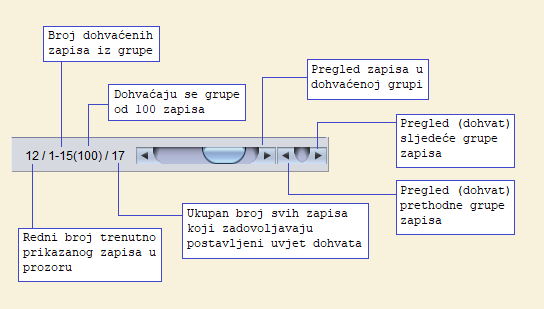
Slika 6. Broj dohvaćenih zapisa
Prilikom dohvata podataka, ne dohvaćaju se svi zapisi, već grupe od po 10 zapisa. Osobe koje nemaju evidentiran JMBG, a imaju kreiran elektronički identitet nije moguće dohvatiti. |
U primjeru na Slici 1, brojač dohvaćenih zapisa prikazuje da je dohvaćena prva grupa od 10 zapisa, odnosno da je iz te grupe prikazano 9 zapisa s rednim brojevima 1, 2, 3, 4, 5, 6, 7, 8 i 9. Jedan zapis iz te grupe nije moguće prikazati (dohvatiti), jer nema evidentiran JMBG. Trenutno je u prozoru Elektronički identitet prikazan 4. zapis, te ukupno postoji 5013 zapisa koji zadovoljavaju postavljeni uvjet dohvata.
Za pregled prethodne grupe zapisa potrebno je pritisnuti dvostruku strelicu prema natrag ( ), a za pregled sljedeće grupe zapisa potrebno je pritisnuti dvostruku strelicu prema naprijed (
), a za pregled sljedeće grupe zapisa potrebno je pritisnuti dvostruku strelicu prema naprijed (  ).
).
Nakon što su dohvaćeni podaci, u prozoru Elektronički identitet za prikazani zapis omogućena je izmjena ( ) nekih od podataka, kao i generiranje i ispis lozinki za zaposlenike visokog učilišta ( ) nekih od podataka, kao i generiranje i ispis lozinki za zaposlenike visokog učilišta (  ). ). |
Unos podataka u polja za više vrijednosti
Prilikom pokretanja akcije izmjene ( ) polja za više vrijednosti u kojima je omogućena izmjena podataka označena su svjetlijom bojom (
) polja za više vrijednosti u kojima je omogućena izmjena podataka označena su svjetlijom bojom ( ), nasuprot polja za više vrijednosti u kojima nije omogućena akcija izmjene koja su zasivljena (
), nasuprot polja za više vrijednosti u kojima nije omogućena akcija izmjene koja su zasivljena ( ).
).
Primjer unosa kućnog telefonskog broja
Nakon pokretanja akcije izmjene ( ) potrebno je lijevom tipkom miša kliknuti na kućicu (
) potrebno je lijevom tipkom miša kliknuti na kućicu ( ) koja se nalazi pored polja u koje se želi unijeti podatak (Slika 7).
) koja se nalazi pored polja u koje se želi unijeti podatak (Slika 7).

Slika 7. Polje Kućni telefonski broj
Klikom miša na kućicu ( ) otvara se prozor za unos vrijednosti podataka, odnosno kućnog telefonskog broja (Slika 8).
) otvara se prozor za unos vrijednosti podataka, odnosno kućnog telefonskog broja (Slika 8).
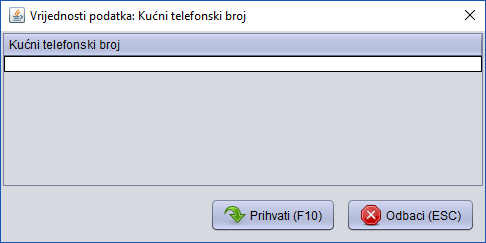
Slika 8. Prozor za unos kućnog telefonskog broja (1)
Potrebno je lijevom tipkom miša jednom kliknuti na prazan redak za unos kućnog telefonskog broja nakon čega će redak biti označen sivom bojom (Slika 9).
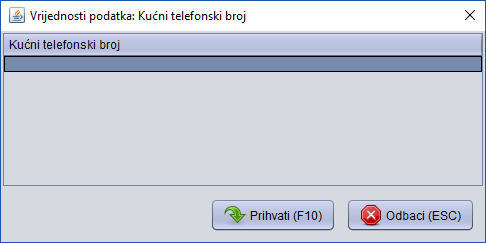
Slika 9. Prozor za unos kućnog telefonskog broja (2)
Nakon što je redak zasivljen, za unos telefonskog broja potrebno je jednostavno upisati telefonski broj pomoću tipaka na tipkovnici (Slika 10).
Na Slici 11. je prikazan upisan telefonski broj. Ukoliko se želi unijeti samo jedan podatak, potrebno je potvrditi akciju unosa ( ).
).
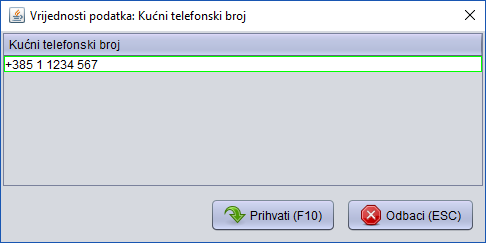
Slika 10. Prozor za unos kućnog telefonskog broja (3)
Ukoliko se želi unijeti više podataka, nakon unosa podatka moguće je pomoću tipke Enter na tipkovnici dodati redak za unos novog podatka. Nakon što se dodani redak ispuni, moguće je tipkom Enter dodati novi redak za unos. Broj redaka, odnosno količina vrijednosti koju je moguće upisati u ovo polje nije ograničena.
Na Slici 11. je prikazan dodan redak za unos drugog kućnog telefonskog broja.
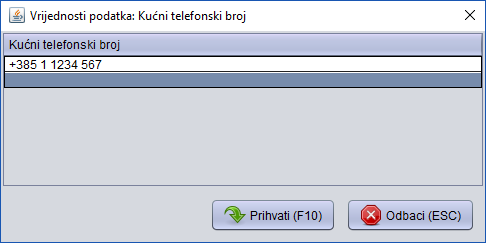
Slika 11. Prozor za unos kućnog telefonskog broja (4)
Za unos drugog telefonskog broja u zasivljen redak potrebno je sâmo upisati telefonski broj pomoću tipaka na tipkovnici.
Na Slici 12. je prikazano više unesenih vrijednosti.
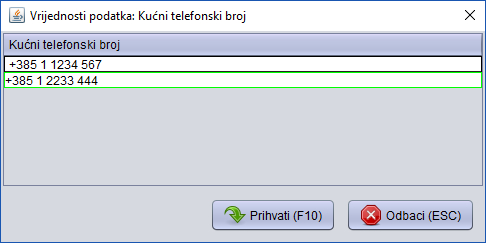
Slika 12. Prozor za unos kućnog telefonskog broja (5)
Nakon što su upisane sve željene vrijednosti, potrebno je potvrditi unos ( ) nakon čega se zatvara ovaj prozor.
) nakon čega se zatvara ovaj prozor.
Evidentirani podaci se prikazuju u odgovarajućem polju u prozoru Elektronički identitet. Na Slici 13. je vidljivo da su u polju Kućni telefonski broj prikazane prethodno unesene vrijednosti.

Slika 13. Polje Kućni telefonski broj u kojem su prikazane prethodno unesene vrijednosti
U polju Kućni telefonski broj prikaz unesenih vrijednosti ograničen je veličinom polja (brojem znakova), pa će se ovisno o tome prikazati ili neće prikazati sve unesene vrijednosti pomoću prethodnog prozora za unos. |
Ukoliko se iza posljednje prikazane vrijednosti nalazi znak ; ,onda to znači da postoji još unesenih vrijednosti koje se ne mogu prikazati, a može ih se vidjeti pritiskom na kućicu ( ). Također, ako posljednja vrijednost nije u cijelosti prikazana, primjerice vidljiva je prva polovica telefonskog broja, pritiskom na kućicu ( ). Također, ako posljednja vrijednost nije u cijelosti prikazana, primjerice vidljiva je prva polovica telefonskog broja, pritiskom na kućicu ( ) može se podatak vidjeti u cijelosti. ) može se podatak vidjeti u cijelosti. Također, ukoliko se pokazivač miša postavi iznad polja za više vrijednosti, prikazat će se tooltip sa svim upisanim vrijednostima. |
Nakon što su upisani svi željeni podaci u prozoru Elektronički identitet, potrebno je potvrditi akciju izmjene za cijeli prozor ( ), nakon čega se u lijevom kutu prikazuje obavijest da je zapis izmijenjen (Slika 14).
), nakon čega se u lijevom kutu prikazuje obavijest da je zapis izmijenjen (Slika 14).
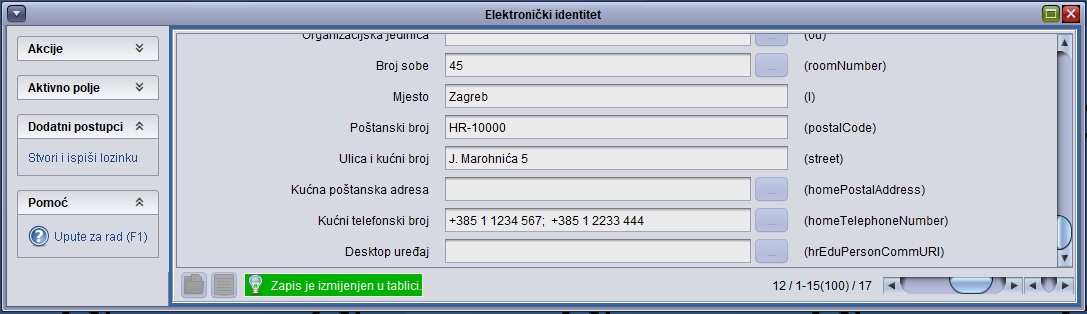
Slika 14. Prozor Elektronički identitet nakon što je potvrđena akcija izmjene podataka
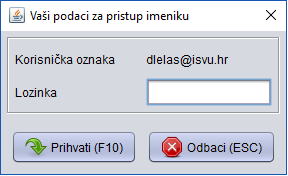
 ), automatski će se otvoriti prozor Elektronički identitet.
), automatski će se otvoriti prozor Elektronički identitet. ).
). ) u prozoru Elektronički identitet moguće je koristiti samo za zaposlenike visokog učilišta, odnosno ukoliko se studentima želi generirati i ispisati lozinka, javit će se upozorenje da se lozinke mogu ispisivati samo za zaposlenike ustanove s čijim podacima radite (Slika 2).
) u prozoru Elektronički identitet moguće je koristiti samo za zaposlenike visokog učilišta, odnosno ukoliko se studentima želi generirati i ispisati lozinka, javit će se upozorenje da se lozinke mogu ispisivati samo za zaposlenike ustanove s čijim podacima radite (Slika 2).
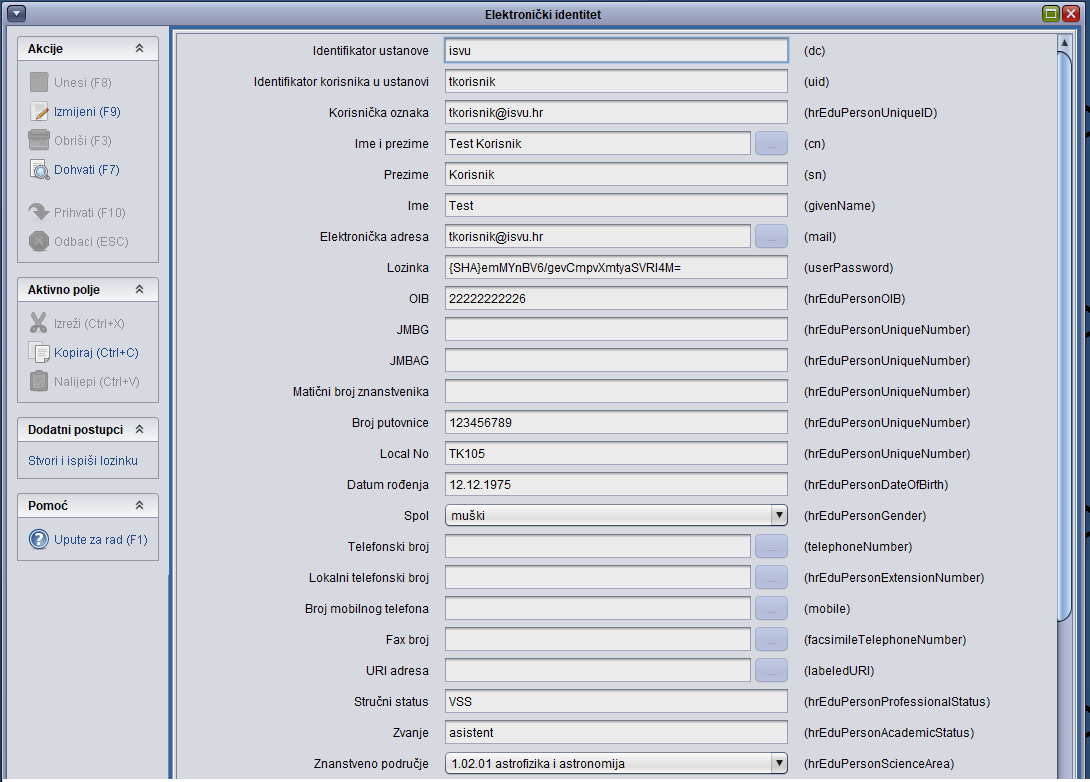
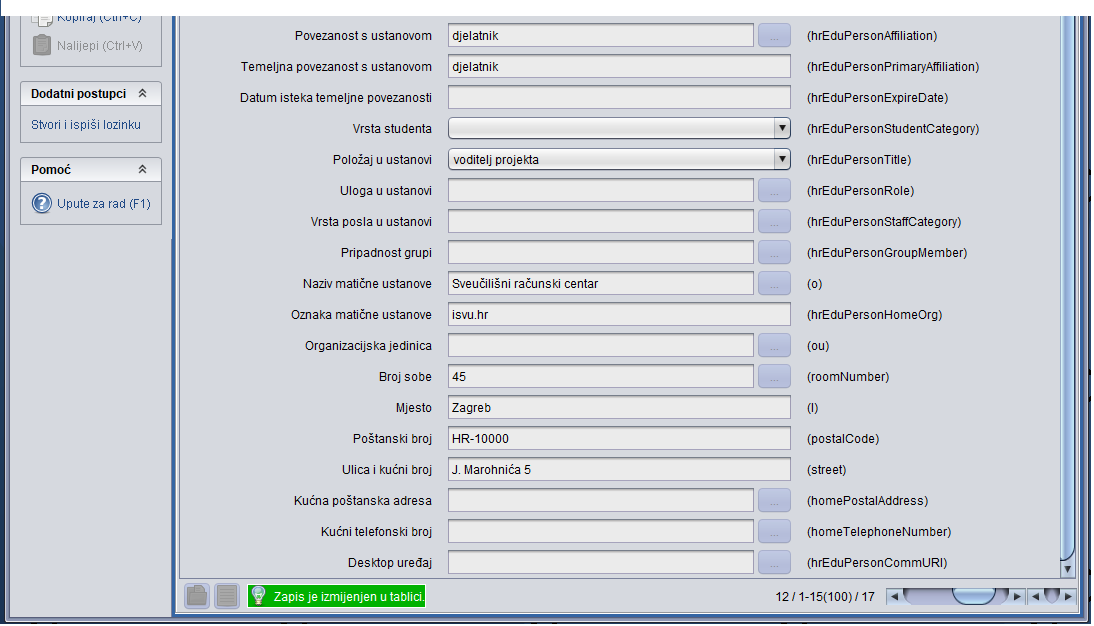
 ) i izmjena (
) i izmjena ( ) podataka o osobama koje imaju kreiran elektronički identitet na visokom učilištu. U prozoru se prikazuju podaci o osobama na visokom učilištu za koje je elektronički identitet u statusu kreiran.
) podataka o osobama koje imaju kreiran elektronički identitet na visokom učilištu. U prozoru se prikazuju podaci o osobama na visokom učilištu za koje je elektronički identitet u statusu kreiran.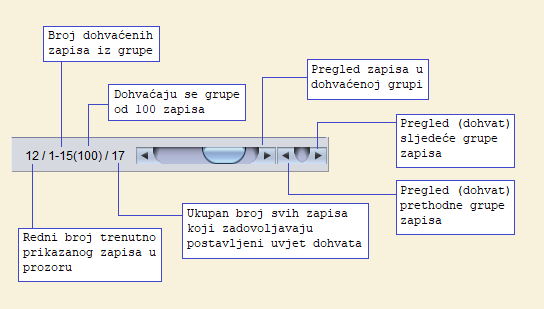
 ), a za pregled sljedeće grupe zapisa potrebno je pritisnuti dvostruku strelicu prema naprijed (
), a za pregled sljedeće grupe zapisa potrebno je pritisnuti dvostruku strelicu prema naprijed (  ).
). ) nekih od podataka, kao i generiranje i ispis lozinki za zaposlenike visokog učilišta (
) nekih od podataka, kao i generiranje i ispis lozinki za zaposlenike visokog učilišta (  ).
). ) polja za više vrijednosti u kojima je omogućena izmjena podataka označena su svjetlijom bojom (
) polja za više vrijednosti u kojima je omogućena izmjena podataka označena su svjetlijom bojom ( ), nasuprot polja za više vrijednosti u kojima nije omogućena akcija izmjene koja su zasivljena (
), nasuprot polja za više vrijednosti u kojima nije omogućena akcija izmjene koja su zasivljena ( ).
). ) potrebno je lijevom tipkom miša kliknuti na kućicu (
) potrebno je lijevom tipkom miša kliknuti na kućicu ( ) koja se nalazi pored polja u koje se želi unijeti podatak (Slika 7).
) koja se nalazi pored polja u koje se želi unijeti podatak (Slika 7). ) otvara se prozor za unos vrijednosti podataka, odnosno kućnog telefonskog broja (Slika 8).
) otvara se prozor za unos vrijednosti podataka, odnosno kućnog telefonskog broja (Slika 8).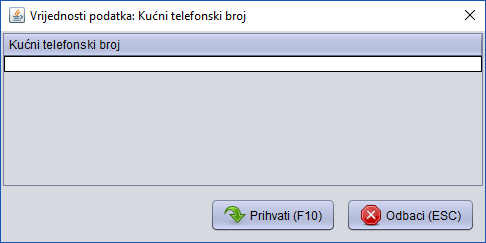
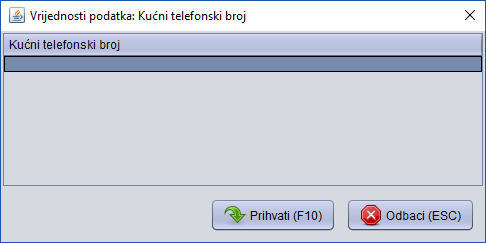
 ).
).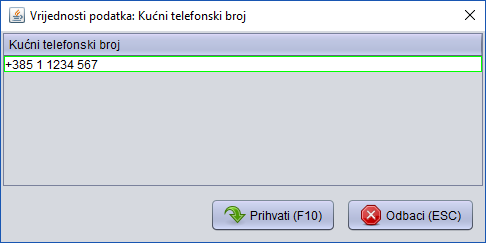
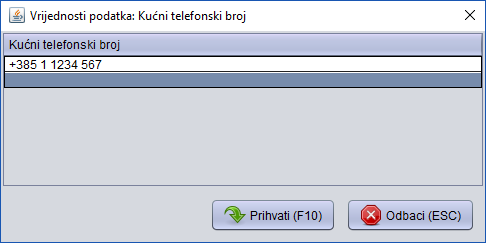
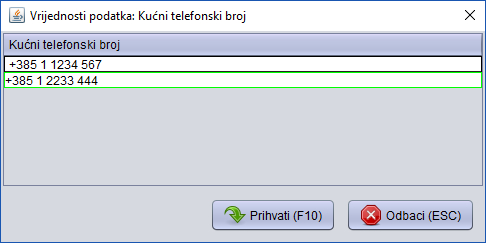
 ) nakon čega se zatvara ovaj prozor.
) nakon čega se zatvara ovaj prozor.
 ). Također, ako posljednja vrijednost nije u cijelosti prikazana, primjerice vidljiva je prva polovica telefonskog broja, pritiskom na kućicu (
). Također, ako posljednja vrijednost nije u cijelosti prikazana, primjerice vidljiva je prva polovica telefonskog broja, pritiskom na kućicu ( ) može se podatak vidjeti u cijelosti.
) može se podatak vidjeti u cijelosti. ), nakon čega se u lijevom kutu prikazuje obavijest da je zapis izmijenjen (Slika 14).
), nakon čega se u lijevom kutu prikazuje obavijest da je zapis izmijenjen (Slika 14).